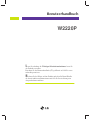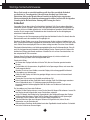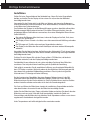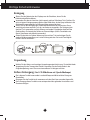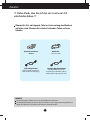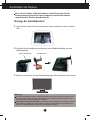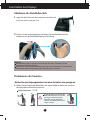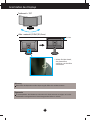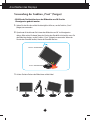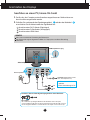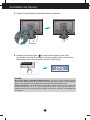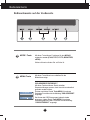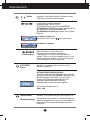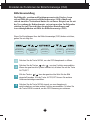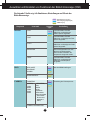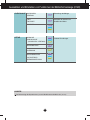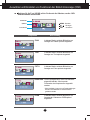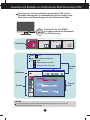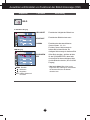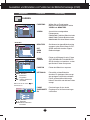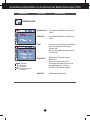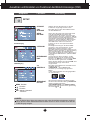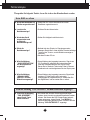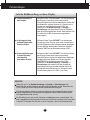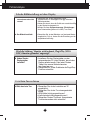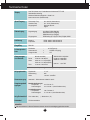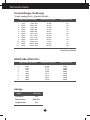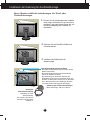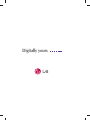LG W2220P-BF Benutzerhandbuch
- Kategorie
- Fernseher
- Typ
- Benutzerhandbuch
Dieses Handbuch eignet sich auch für

Lesen Sie unbedingt die Wichtigen Sicherheitsmaßnahmen, bevor Sie
das Produkt verwenden.
Bewahren Sie das Benutzerhandbuch (CD) griffbereit auf, falls Sie etwas
nachschlagen müssen.
Beachten Sie das Etikett auf dem Produkt und teilen Sie Ihrem Händler
die darauf enthaltenen Informationen mit, falls Sie Serviceleistungen in
Anspruch nehmen möchten.
W2220P
Benutzerhandbuch

1
Dieses Gerät wurde so entwickelt und hergestellt, dass Ihre persönliche Sicherheit
gewährleistet ist. Unsachgemäßer Gebrauch kann allerdings zur Gefahr eines
elektrischen Schlags oder Brands führen. Damit die in diesem Display eingebauten
Schutzvorrichtungen ihre Funktion ordnungsgemäß erfüllen, beachten Sie die folgenden
Grundregeln für die Installation, Nutzung und Wartung des Geräts.
Sicherheit
Verwenden Sie nur das mit dem Gerät gelieferte Netzkabel. Falls Sie ein anderes Netzkabel
verwenden, achten Sie darauf, dass es nach den geltenden nationalen Normen zugelassen ist,
soweit es nicht vom Händler geliefert wird. Ist das Netzkabel auf irgendeine Weise fehlerhaft,
wenden Sie sich wegen eines Ersatzkabels an den Hersteller oder an die nächstgelegene
autorisierte Kundendienststelle.
Die Trennung von der Stromversorgung erfolgt über das Netzkabel. Achten Sie darauf, dass die
Netzsteckdose nach der Installation leicht zugänglich ist.
Betreiben Sie das Display nur an einer Stromversorgung, die den in diesem Handbuch bzw. auf
dem Typenschild des Displays angegebenen technischen Daten entspricht. Falls Sie nicht sicher
sind, welche Stromversorgung bei Ihnen zu Hause vorliegt, wenden Sie sich an Ihren Händler.
Überlastete Netzsteckdosen und Verlängerungskabel stellen eine Gefahrenquelle dar. Dies gilt
auch für durchgescheuerte Netzkabel und beschädigte Stecker. Daraus kann die Gefahr eines
elektrischen Schlags oder Brands resultieren. Wenden Sie sich an Ihren Servicetechniker, um
das entsprechende Teil zu ersetzen.
Solange dieses Gerät an eine Netzsteckdose angeschlossen ist, wird es weiterhin mit
Netzstrom versorgt, selbst wenn es ausgeschaltet wird.
Display nicht öffnen:
Im Inneren des Displays befinden sich keine Teile, die vom Benutzer gewartet werden
können.
Dort befinden sich Komponenten, die gefährlich hohe Spannungen führen, auch wenn das
Gerät ausgeschaltet ist.
Wenden Sie sich an Ihren Händler, wenn das Display nicht ordnungsgemäß funktioniert.
Zur Vermeidung von Verletzungen:
Stellen Sie das Display nicht auf eine geneigte Ablage, wenn es zuvor nicht ausreichend
gesichert wurde.
Verwenden Sie nur einen vom Hersteller empfohlenen Fuß.
Keine Gegenstände auf das Gerät fallen lassen oder das Gerät Erschütterungen aussetzen.
Keine Gegenstände wie z. B. Spielzeuge gegen den Bildschirm werfen.
Ansonsten besteht Verletzungsgefahr oder die Gefahr von Schäden am Gerät oder am
Bildschirm.
Zur Vermeidung von Feuer oder Gefahren:
Schalten Sie das Display stets aus, wenn Sie den Raum für längere Zeit verlassen. Lassen Sie
das Display niemals eingeschaltet, wenn Sie das Haus verlassen.
Achten Sie darauf, dass Kinder keine Gegenstände in die Gehäuseöffnungen des Displays
einführen oder fallen lassen. Einige Teile im Display führen gefährlich hohe Spannungen.
Verwenden Sie kein Zubehör, das nicht für das Display vorgesehen ist.
Falls der Bildschirm über einen längeren Zeitraum nicht genutzt wird, ziehen Sie den
Netzstecker von der Steckdose ab.
Während eines Gewitters das Netzkabel sowie das Signalkabel niemals berühren. Es besteht
eine hohe Gefahr eines Stromschlages.
Wichtige Sicherheitshinweise

2
Wichtige Sicherheitshinweise
Installation
Stellen Sie keine Gegenstände auf das Netzkabel bzw. fahren Sie keine Gegenstände
darüber, und stellen Sie das Display nicht an einem Ort auf, an dem das Netzkabel
beschädigt werden kann.
Verwenden Sie das Display nicht in der Nähe von Wasser, wie etwa einer Badewanne,
eines Waschbeckens, einer Küchenspüle, eines Waschbehälters, auf nassem Boden oder
in der Nähe eines Schwimmbeckens.
Das Gehäuse des Displays ist mit Belüftungsöffnungen versehen, damit die während des
Betriebs erzeugte Wärme entweichen kann. Sind diese Öffnungen blockiert, kann die
aufgestaute Wärme Fehlfunktionen verursachen, die zu einer Brandgefahr führen können.
Daher NIEMALS:
Die unteren Belüftungsschlitze blockieren, indem das Display auf ein Bett, Sofa, einen
Teppich, etc. gestellt wird.
Das Display in einen Schrank o.ä. stellen, wenn keine ausreichende Belüftung vorhanden
ist.
Die Öffnungen mit Textilien oder sonstigen Gegenständen zudecken.
Das Display in der Nähe oder über einem Heizkörper oder einer anderen Wärmequelle
aufstellen.
Vermeiden Sie das Abwischen bzw. die Berührung des Aktivmatrix-LCD mit einem harten
Gegenstand, da das Display auf diese Weise zerkratzt, beeinträchtigt oder sogar dauerhaft
beschädigt werden kann.
Drücken Sie nicht längere Zeit mit dem Finger auf den LCD-Bildschirm, da hierdurch
Nachbilder entstehen, oder das Display beschädigt werden kann.
Punktdefekte können teilweise als rote, grüne oder blaue Punkte auf dem Bildschirm
erscheinen. Dies hat jedoch keine Auswirkung auf die Qualität der Darstellung.
Falls möglich, verwenden Sie die empfohlene Auflösung, um die optimale Bildqualität für
das LCD-Display zu erzielen. Wird eine andere als die empfohlene Auflösung ausgewählt,
kann daraus eine veränderte Bilddarstellung resultieren. Dies ist jedoch ein typisches
Merkmal einer LCD-Anzeige mit fester Auflösung.
Bei der Anzeige eines Standbildes über einen längeren Zeitraum kann sich das Bild
einbrennen und so den Bildschirm dauerhaft schädigen. Stellen Sie sicher, dass der
Bildschirmschoner für den Monitor aktiviert ist. Solche Schäden können auch bei Geräten
anderer Hersteller auftreten und werden nicht durch die Garantie abgedeckt.
Die Front und Seiten des Bildschirms niemals mit metallischen Gegenständen anstoßen
oder darauf kratzen. Ansonsten könnte der Bildschirm beschädigt werden.
Halten Sie den Bildschirm beim Tragen mit beiden Händen und achten Sie darauf, dass der
Bildschirm nach vorn zeigt. Sollte das Gerät herunterfallen, besteht die Gefahr von
Stromschlägen oder Bränden durch ein defektes Gerät. Reparaturen sollten nur von einem
zugelassenen Kundendienst durchgeführt werden.
Hohe Temperaturen und Luftfeuchtigkeit sollten vermieden werden.

Wichtige Sicherheitshinweise
3
Reinigung
Ziehen Sie den Netzstecker des Displays aus der Steckdose, bevor Sie die
Bildschirmoberfläche säubern.
Verwenden Sie dazu ein feuchtes (nicht nasses) weiches Mikrofaser-Tuch. Sprühen Sie
nicht mit einem Reinigungsspray direkt auf den Bildschirm, da das Spray teilweise in die
Gehäuseöffnungen gelangen und Stromschläge verursachen kann.
Ziehen Sie vor der Reinigung des Gerätes den Netzstecker ab und wischen Sie es
vorsichtig mit einem weichen Tuch ab, um Kratzer zu vermeiden. Zur Reinigung kein
feuchtes Tuch verwenden und kein Wasser und andere Flüssigkeiten direkt auf das
Gerät sprühen. Es besteht die Gefahr von Stromschlägen. (Keine Chemikalien wie
Benzin, Verdünner oder Alkohol verwenden)
Geben Sie drei bis vier Spritzer Wasser auf ein weiches Tuch und reinigen Sie die
vordere Gehäuseumrandung; nur in eine Richtung wischen. Bei zuviel Feuchtigkeit
können Flecken entstehen.
Verpackung
Werfen Sie den Karton und sonstiges Verpackungsmaterial nicht weg. Sie sind die ideale
Verpackung für den Transport des Geräts. Verpacken Sie das Gerät wieder in der
Originalverpackung, wenn Sie es an einen anderen Ort bringen möchten.
Sichere Entsorgung
(Nur LCD-Bildschirme mit Quecksilberlampe)
Die in diesem Produkt verwendete Leuchtstofflampe enthält eine kleine Menge an
Quecksilber.
Entsorgen Sie das Produkt nicht zusammen mit dem Rest Ihres normalen Hausmülls.
Die Entsorgung dieses Produkts muss entsprechend den geltenden Vorschriften und
Gesetzen erfolgen.

4
Zubeh
ö
r
!!! Vielen Dank, dass Sie sich für ein Gerät von LGE
entschieden haben !!!
Überprüfen Sie, ob folgende Teile im Lieferumfang des Monitors
enthalten sind. Wenden Sie sich bei fehlenden Teilen an Ihren
Händler.
Benutzerhandbuch/
Karten
Netzkabel
(Je nach Land)
DVI-D-Signalkabel
(Diese Funktion steht nicht in
allen Ländern zur Verfügung.)
15-poliges D-Sub-Signalkabel
(Das Signalkabel kann vor der
Auslieferung zur Einstellung dieses
Gerätes bereits angeschlossen sein.)
HINWEIS
Die Ausführung des Zubehörs kann von den Abbildungen abweichen.
Um die Betriebsrichtlinien für dieses Gerät einzuhalten, müssen abgeschirmte Signalkabel (15-
poliges D-Sub-Kabel, DVI-D-Kabel) mit Ferritkern verwendet werden.

5
Anschließen des Displays
Bevor Sie das Display in Betrieb nehmen, achten Sie darauf, dass die
Stromversorgung zum Gerät, zum Computersystem und zu anderen
angeschlossenen Geräten unterbrochen ist.
Montage des Standfußsockels
1. Legen Sie den Monitor mit der Vorderseite nach unten auf ein Kissen oder ein weiches
Tuch.
2.
Montieren Sie den Standfußsockel richtig herum an der Standfußverbindung, wie in der
Abbildung gezeigt.
Warnung
Das Band und der Sicherungsstift sollten bei Monitoren, die mit einem Standfuß ausgerüstet sind,
nur dann entfernt werden, wenn der Fuß hochgezogen ist. Andernfalls könnten Sie sich an den
hervorstehenden Teilen des Standfußes verletzen.
Vorsichtiger Umgang mit den Gerät: Das Gerät darf zum Anheben oder Transportieren nicht am
LCD-Bildschirm gehalten oder berührt werden. Ansonsten wird der Bildschirm beschädigt. (Das
Gerät an der Standfußverbindung oder am Kunststoffgehäuse halten.)
3. Stellen Sie den Monitor nach der Ständerbefestigung mit der Vorderseite nach vorne auf.
Standfußsockel
Standfu ßverbindung

6
Anschließen des Displays
Wichtig
Diese Abbildung zeigt das Verfahren zum Anbringen des Fußes. Ihr Monitor kann der
abgebildeten Darstellung abweichen.
Halten Sie das Gerät nicht mit dem Display nach unten nur am Standfuß fest. Das Gerät kann
herunterfallen und beschädigt werden oder Fußverletzungen verursachen.
Positionieren des Monitors
-Stellen Sie den Neigungswinkel nach dem Aufstellen wie gezeigt ein.
1.
Stellen Sie die Position des Bildschirms auf unterschiedliche Weise ein, um einen
höchstmöglichen Komfort zu erreichen.
Neigungsbereich : -5˚~15˚
Achten Sie bei der Einstellung des
Bildschirmwinkels darauf, dass Sie
Ihre Finger nicht zwischen den
Bildschirm und das Ständerteil
stecken. Sie könnten dabei Ihre(n)
Finger verletzen.
Abnehmen des Standfußsockels
1. Legen Sie den Monitor mit der Vorderseite nach unten auf
ein Kissen oder ein weiches Tuch.
2. Drücken Sie auf die Verriegelungen und drehen Sie den Standfußsockel zum
Abnehmen von der Standfußverbindung in Pfeilrichtung.
-5
15

7
Anschließen des Displays
Drehbereich : 355˚
Höhe : maximal 4,33 Zoll (110,0mm)
* Achten Sie bitte darauf,
den Sperrstift zu
entfernen, um die Höhe
einzustellen
110,0 mm
Ergonomie
Es wird empfohlen, den Monitor um nicht mehr als 5 Grad nach vorne zu neigen, um in einer
komfortablen und ergonomischen Betrachtungsposition bleiben zu können.
Warnung
Sie müssen den Sperrstift nach der Anpassung der Höhe nicht wieder einsetzen.
355

8
Anschließen des Displays
- Mit Hilfe der Drehfunktion kann der Bildschirm um 90 Grad im
Uhrzeigersinn gedreht werden.
1. Heben Sie den Monitor auf die höchstmögliche Höhe an, um die Funktion „Pivot“
(Neigen) zu verwenden.
2. Querformat & Hochformat: Sie können den Bildschirm um 90° im Uhrzeigersinn
drehen. Bitte achten Sie darauf, dass der Monitor den Standfuß nicht berüht, wenn Sie
den Bildschirm drehen, um die Funktion „Pivot“ (Neigen) zu verwenden. Wenn der
Monitor den Standfuß berührt, könnte der Standfuß brechen
3. Achten Sie beim Drehen des Bildschirms auf die Kabel.
Verwendung der Funktion „Pivot“ (Neigen)
Sockel
Oberteil

Anschließen des Displays
9
A
B
Anschluss eines DVI-D-Kabels (Digitalsignal)
Anschluss eines D-Sub-Kabels (Analogsignal)
Anschluss eines HDMI-Kabel
1. Der Monitor, der Computer sowie alle anderen angeschlossenen Geräte müssen vor
dem Anschluss ausgeschaltet werden.
2. Schließen Sie nacheinander das Signaleingangskabel und dann das Netzkabel
an und ziehen Sie die Halteschraube des Signalkabels fest.
Anschluss an einen PC/einem AV-Gerät
1
2
HINWEIS
Dies ist eine vereinfachte Darstellung der Rückansicht.
Die Rückansicht zeigt ein allgemeines Modell. Ihr Display kann von dieser Darstellung
abweichen.
C
AC-IN D-SUB DVI-D
HDMI
PC
PC
A
B
C
Naar stopcontact
Afhankelijk van model.
HDMI-Kopfhörerausgang
AV-Geräte (Digitalempfänger, DVD,
Video, Video-Spielekonsole)
* HDMI ist für AV-Geräte
optimiert.
* Keine Unterstützung für PC
Kopfhörer
Mac-adapter
Als u de monitor op een Apple Macintosh wilt aansluiten, hebt u een aparte
connectoradapter nodig om de 15-pins hoge-densiteit (3 rijen) D-sub VGA-connector
van de meegeleverde kabel te converteren naar een 15-pins connector met 2 rijen.
Anschluss über ein D-Sub-Signaleingangskabel an einen Macintosh:

10
Anschließen des Displays
HINWEIS
Was ist die Funktion “Automatische Bildeinstellung”? : Mit dieser Funktion erhält der Benutzer
optimale Anzeigeeinstellungen. Wenn der Benutzer den Monitor zum ersten Mal anschließt, optimiert
diese Funktion automatisch die Einstellungen der Anzeige für einzelne Eingangssignale.
Funktion ‘AUTO/SET’ : Bei Bildstörungen während des Fernsehens oder nach dem Ändern der
Bildschirmauflösung, wie z. B. ein verschwommenes Bild, verschwommene Zeichen,
Bildschirmflimmern oder ein geneigtes Bild, betätigen Sie die Taste AUTO/SET, um die Bildqualität
zu verbessern.
3. Verlegen Sie das Netzkabel und die übrigen Kabel im Kabelhalter.
Kabelhalter
4. Betätigen Sie den Netzschalter ( ) auf dem Bedienungsfeld, um das Gerät
einzuschalten. Nach dem Einschalten des Monitors wird die Funktion "Automatische
Bildeinstellung" automatisch ausgeführt. (Nur für D-SUB-Eingang)

11
Bedienelemente
Bedienelemente auf der Vorderseite
MENU-Taste
Mit dieser Taste öffnen bzw. schließen Sie die
Bildschirmanzeige.
OSD GESPERRT/ENTRIEGELT
Mit dieser Funktion können Sie die aktuellen
Steuereinstellungen sperren, damit sie nicht versehentlich
geändert werden können.
Drücken und halten Sie die Taste MENU für mehrere
Sekunden.Daraufhin wird die Meldung "OSD GESPERRT"
angezeigt.
Sie können die OSD-Steuerungen jederzeit wieder
entsperren, indem Sie die Taste MENU für mehrere
Sekunden gedrückt halten. Daraufhin wird die Meldung
"OSD ENTRIEGELT" angezeigt.
MODE -Taste
Mit dieser Taste können Funktionen für den MODUS
aufgerufen werden (
FILM
,
TEXT
,
FOTO
,
BENUTZER
,
sRGB
).
Weitere Hinweise finden Sie auf Seite 16.

12
Bedienelemente
Mit dieser Taste nehmen Sie eine Auswahl in der
Bildschirmanzeige vor.
AUTO/SET-
Taste
AUTOMATISCHE BILDANPASSUNG
Wenn Sie die Bildschirmeinstellungen ändern möchten,
drücken Sie stets die Taste AUTO/SET, bevor Sie in die
Bildschirmanzeige (OSD) gehen. (Nur für D-SUB-
Eingang) Damit wird das angezeigte Bild für die
momentan gewählte Bildschirm-auflösung
(Anzeigemodus) automatisch ideal eingestellt.
Der optimale Anzeigemodus ist
1680 x 1050
Tasten
Mit diesen Tasten können Sie die Funktionen auf dem
OSD-Display auswählen oder einstellen.
Mit dieser Taste schalten Sie das Display ein bzw. aus.
Netzschalter
Beim Anschluss von zwei oder mehr
Eingangssignalen kann das gewünschte
Eingangssignal (D-SUB/DVI-D/HDMI) gewählt
werden. Falls nur ein Signal angeschlossen ist, wird
dieses automatisch erkennt. Das Eingangssignal ist
standardmäßig auf D-SUB eingestellt.
(Quelle-Hotkey)
Die Betriebsanzeige leuchtet rot, solange der Bildschirm
in Betrieb (eingeschaltet) ist. Wenn sich der Bildschirm im
Ruhemodus (Stromsparbetrieb) befindet, blinkt diese
Anzeige rot.
Betriebsanzeige
Stellen Sie mit den Tasten die Lautstärke ein.
Lautstärke der Kopfhörer einstellen.
Betätigen Sie die Taste AUTO/SET
(AUTO/EINSTELLEN), um die Option MUTE ON
[STUMMSCHALTEN EIN] einzustellen, und drücken Sie
die Taste erneut, um die Option MUTE OFF
[STUMMSCHALTEN AUS] einzustellen. (Nur für HDMI-
Eingang)
<STUMMSCHALTUNG AUS>
<STUMMSCHALTUNG EIN>

13
Einstellen der Funktionen der Bildschirmanzeige (OSD)
Bildschirmeinstellung
Die Bildgröße, -position und Funktionsparameter des Displays lassen
sich mit Hilfe der gesteuerten Bildschirmanzeige (OSD) schnell und
einfach einstellen. Nachstehend finden Sie ein kurzes Beispiel, um Sie mit
der Verwendung der Bedienelemente vertraut zu machen. Im Folgenden
erhalten Sie eine Übersicht über die möglichen Einstellungen und
Auswahlmöglichkeiten mit Hilfe der Bildschirmanzeige (OSD).
Menübildschir
m einblenden.
Wenn Sie Einstellungen über die Bildschirmanzeige (OSD) ändern möchten,
gehen Sie wie folgt vor:
Eintrag zum Ändern
der Einstellung
wählen.
Menüsymbol
auswählen.
Einstellung
ändern.
Menübildschir
m ausblenden.
Drücken Sie die Taste MENU, um das OSD-Hauptmenü zu öffnen.
Drücken Sie die Tasten oder , um eine Funktion auszuwählen.
Wenn das gewünschte Symbol markiert ist, drücken Sie auf die Taste
AUTO/SET.
Mit den Tasten / kann der gewünschte Wert für das Bild
eingestellt werden. Mit der Taste AUTO/SET können Sie weitere
Untermenüeinträge auswählen.
Drücken Sie die Taste MENU einmal, um zum Hauptmenü
zurückzukehren und eine andere Funktion auszuwählen. Drücken Sie
die Taste MENU zweimal, um die OSD-Steuerung zu verlassen.
1
2
3
4

14
Auswählen und Einstellen von Funktionen der Bildschirmanzeige (OSD)
Die folgende Tabelle zeigt alle Funktionen, Einstellungen und Menüs der
Bildschirmanzeige.
HELLIGKEIT
KONTRAST
GAMMA
SCHWARZWERT
BILD
Standard-Bildeinstellungen.
FILM
TEXT
FOTO
BENUTZER
sRGB
MODUS
In diesem Modus wird der
Bildschirm zur Anzeige von
Videos optimal eingestellt.
In diesem Modus wird der
Bildschirm zur Anzeige von Text
optimal eingestellt.
In diesem Modus wird der
Bildschirm zur Anzeige von Fotos
optimal eingestellt.
Dieser Anzeigemodus kann vom
Benutzer eingestellt werden.
Hier kann der Farbmodus des
Hauptmenüs eingestellt werden.
In diesem Modus wird der
Bildschirm zur Anzeige der
Videonorm sRGB optimal
eingestellt.
: D-SUB-Eingang (Analog)
: DVI-D-Eingang (Digitalsignal)
: HDMI-Eingang
DSUB
HDMI
DVI-D
FARBTEMP.
FARBEN
Einstellung der Farbtemperatur.
ROT
GRÜN
BLAU
FARBTON
SÄTTIGUNG
SECHS FARBEN
(ROT/GRÜN/
BLAU/CYAN/
MAGENTA/
GELB)
5700K
6500K
7500K
8500K
9300K
(VOREIN) (BENUTZER)
FARBE ZUR
Ü
CKSETZEN
DSUB
HDMI
DVI-D
HDMI
DSUB
HDMI
DVI-D
Hauptmenü Untermenü Beschreibung
Unterstützte
Signale
DSUB
HDMI
DVI-D

15
Auswählen und Einstellen von Funktionen der Bildschirmanzeige (OSD)
HINWEIS
Der Reihenfolge der Symbole kann je nach Modell unterschiedlich sein (14~21).
HORIZONTAL
VERTIKAL
TAKT
TAKTRATE
SCHÄRFE
Einstellen der Klarheit und
Stabilität des Bildes.
GLEICHLAUF
Einstellung der Bildlage.
SPRACHE
OSD BILDLAGE
(
HORIZONTAL / VERTIKAL)
WEISS BALANCE
OVERSCAN
BETRIEBSANZEIGE
4:3 BREITBILD
WERKSEINSTELLUNG
Weitere Einstellungen.
SETUP
DSUB
DSUB
DSUB
DSUB
HDMI
DVI-D
DSUB
HDMI
DVI-D
DSUB
HDMI
DVI-D
HDMI

16
Auswählen und Einstellen von Funktionen der Bildschirmanzeige (OSD)
Betätigen Sie die Taste MODE auf der Vorderseite des Monitors, um das OSD-
Bildschirmmenü einzublenden.
Hauptmenü
Beschreibung
Symbole
Menüname
Untermenüs
MENU : Beenden
:
Bewegen
SET :
Auswählen
FILM
In diesem Modus wird der Bildschirm zur
Anzeige von Videos optimal eingestellt.
TEXT
FOTO
BENUTZER
sRGB
* Bild- (Helligkeit, Gamma) und Farbeinstellungen
können ausschließlich im Benutzermodus
geändert werden.
In diesem Modus wird der Bildschirm zur
Anzeige von Text optimal eingestellt.
In diesem Modus wird der Bildschirm zur
Anzeige von Fotos optimal eingestellt.
Dieser Anzeigemodus kann vom Benutzer
eingestellt werden. Hier kann der
Farbmodus des Hauptmenüs eingestellt
werden.
In diesem Modus wird der Bildschirm zur
Anzeige der Videonorm sRGB optimal
eingestellt.

17
Auswählen und Einstellen von Funktionen der Bildschirmanzeige (OSD)
Sie wissen nun, wie Sie eine Funktion innerhalb des OSD-Systems
auswählen und einstellen. Nachstehend finden Sie die Symbole sowie
deren Namen und Beschreibungen für alle Funktionen im Menü.
Unterm
enüs
HINWEIS
Lassen Sie das Display zunächst mindestens 30 Minuten lang eingeschaltet, bevor Sie
irgendwelche Bildeinstellungen vornehmen.
Menüname
Symbole
Tastend
ruck
MENU : Exit
: Adjust (Decrease/Increase)
SET : Enter
: Select another sub-menu
: Restart to select sub-menu
Drücken Sie die Taste MENU.
Daraufhin erscheint das Hauptmenü
der OSD-Steuerung.
Hauptmenü

18
Auswählen und Einstellen von Funktionen der Bildschirmanzeige (OSD)
Hauptmenü
Untermenü Beschreibung
BILD
MENU : Beenden
: Verkleinern
: Vergrößern
SET : Anderes Untermenü
auswählen
HELLIGKEIT
KONTRAST
GAMMA
SCHWARZW
ERT
Einstellen der Helligkeit des Bildschirms.
Einstellen des Bildschirmkontrastes.
Einstellen eines benutzerdefinierten
Gamma-Wertes: 1.8 ~ 2.6
Ein hoher Gamma-Wert erzeugt ein
helleres Bild auf dem Monitor, ein
niedrigerer Wert erzeugt ein dunkleres Bild.
Offset-Stufe einstellen. Je höher der Wert
für den SCHWARZPEGEL, desto heller
wird das Bild. Bei einem niedrigeren Wert
wird der Bildschirm dunkler. (Nur für HDMI-
Eingang)
* Was ist ein Offset? Der Offset ist eine
Eigenschaft des Videosignals und bestimmt
das dunkelste Bild, das der Monitor
darstellen kann.
HDMI-Eingang
D-SUB/DVI-D-Eingang

19
Auswählen und Einstellen von Funktionen der Bildschirmanzeige (OSD)
FARBTEMP.
VOREIN
Wählen Sie zur Einstellung der
Bildschirmfarbe entweder die Funktion
VOREIN oder BENUTZER.
Auswahl einer voreingestellten
Farbtemperatur.
5700K-6500K: Gelbliche Bildschirmfarbe.
6500K-7500K: Rötliche Bildschirmfarbe.
8500K-9300K: Bläuliche Bildschirmfarbe.
FARBEN
MENU : Beenden
: Verkleinern
: Vergrößern
SET : Anderes Untermenü
auswählen
Hauptmenü
Untermenü Beschreibung
VOREIN
BENUTZER
BENUTZER
ROT
GRÜN
BLAU
SECHS
FARBEN
FARBTON
SÄTTIGUNG
FARBE
ZURÜCKSETZ
EN
Sie können eine eigene Bildschirmfarbe
erzeugen, indem Sie die Werte für ROT,
GRÜN und BLAU einstellen. Eigene
Rottöne festlegen.
Farbton und Sättigung für sechs Farben
(ROT/GRÜN/BLAU/CYAN/MAGENTA/
GELB) einstellen und speichern, um den
gewünschten Farbton anzupassen.
Farbton des Bildschirms anpassen.
Farbschärfe auf dem Bildschirm
einstellen. Ein niedrigerer Wert erzeugt
eine geringere Farbschärfe und hellere
Farben, während höhere Werte eine
höhere Farbschärfe und dunklere Farben
erzeugt.
Farbeinstellungen für das aktuelle
Eingabegerät auf die Werkseinstellungen
zurücksetzen.
Wählen Sie mit den Tasten das
Untermenü aus.
MENU : Beenden
, :
Bewegen
SET :
Anderes Untermenü
auswählen
Seite wird geladen ...
Seite wird geladen ...
Seite wird geladen ...
Seite wird geladen ...
Seite wird geladen ...
Seite wird geladen ...
Seite wird geladen ...
Seite wird geladen ...
Seite wird geladen ...
-
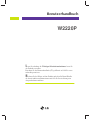 1
1
-
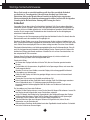 2
2
-
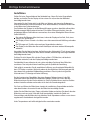 3
3
-
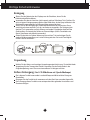 4
4
-
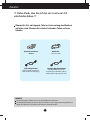 5
5
-
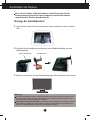 6
6
-
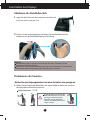 7
7
-
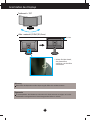 8
8
-
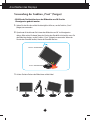 9
9
-
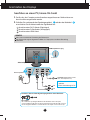 10
10
-
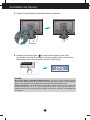 11
11
-
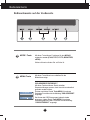 12
12
-
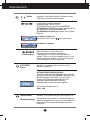 13
13
-
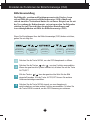 14
14
-
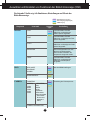 15
15
-
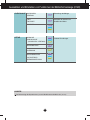 16
16
-
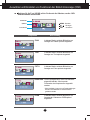 17
17
-
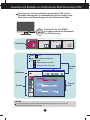 18
18
-
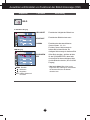 19
19
-
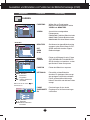 20
20
-
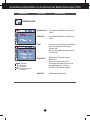 21
21
-
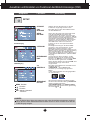 22
22
-
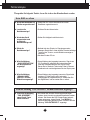 23
23
-
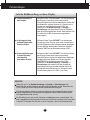 24
24
-
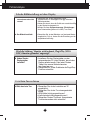 25
25
-
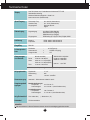 26
26
-
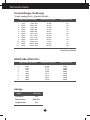 27
27
-
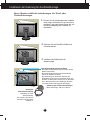 28
28
-
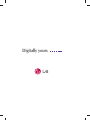 29
29
LG W2220P-BF Benutzerhandbuch
- Kategorie
- Fernseher
- Typ
- Benutzerhandbuch
- Dieses Handbuch eignet sich auch für
Verwandte Artikel
-
LG IPS236V-PN Benutzerhandbuch
-
LG W1742S-PF Benutzerhandbuch
-
LG IPS231P-GN Benutzerhandbuch
-
LG E2350VR-SN Benutzerhandbuch
-
LG W2386V-PF Benutzerhandbuch
-
LG W2486L-PF Benutzerhandbuch
-
LG W2453V-PF Benutzerhandbuch
-
LG W2253V-PF Benutzerhandbuch
-
LG E2750V-PN Benutzerhandbuch
-
LG E2350V-PN Benutzerhandbuch